ie浏览器自动跳转edge怎么恢复
不少网友在使用IE浏览器的时候,总会自动跳转到microsoft edge,我们该怎么取消ie浏览器自动跳转edge设置呢?下面是本站为大家整理的ie浏览器自动跳转edge解决方法,希望对你有所帮助。

ie浏览器自动跳转edge怎么恢复
方法一:internet选项高级
1、首先我们需要找到电脑中的【控制面板】,在栏目下进入【internet选项】。
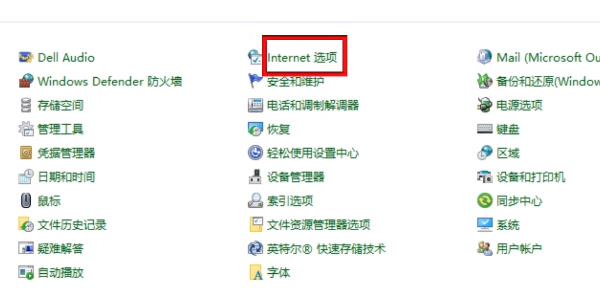
2、我们在弹出的【internet选项】页面,找到下图的【高级】选项。
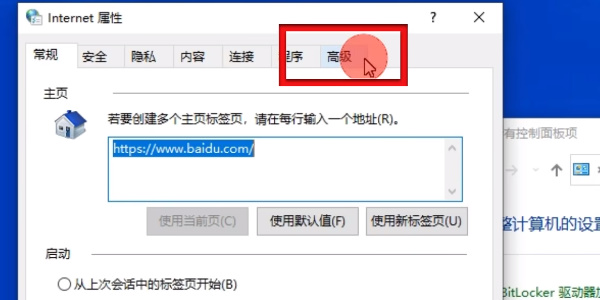
3、在浏览频道中,找到【启动第三方浏览器拓展】,我们把前面的勾选取消掉。
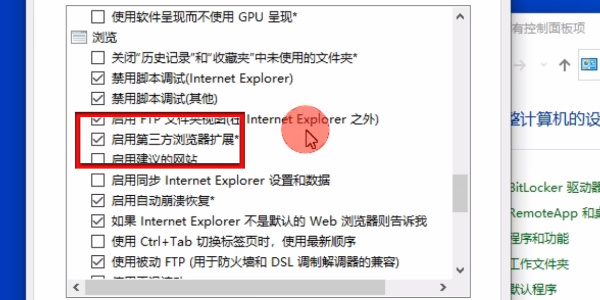
4、最后点击确认,再次打开ie浏览器就不会自动跳转edge了。
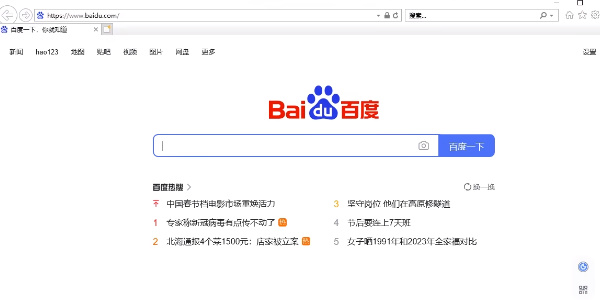
方法二:默认浏览器设置
1、首先我们需要登录edge浏览器,然后点击右上角的【...】,找到下拉中的设置选项。
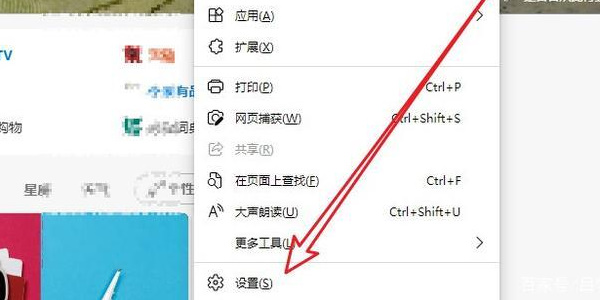
2、进入设置页面以后,我们在左侧栏目中找到【默认浏览器】。
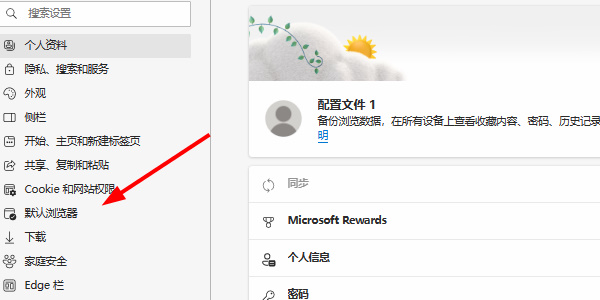
3、在兼容性选项中,将允许IE模式下重新加载网站,这里勾选【不允许】。
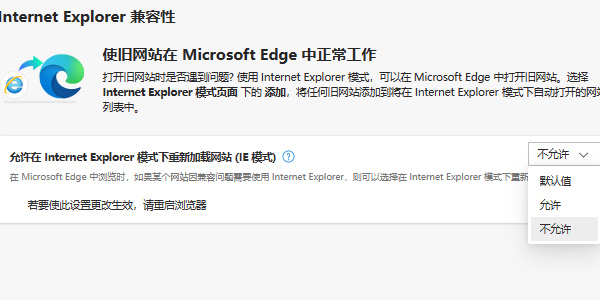
4、最后我们重启ie浏览器将不会再自动跳转microsoft edge。


















